USB3.0雙硬碟底座使用說明
產品介紹
本產品支援2.5/3.5寸雙槽插入式SATA免工具硬碟座,附帶3口USB 3.0HUB,同時也支持USB快充模式。它以人性化的科技考慮,減除繁瑣的硬碟安裝程式動作,資料傳輸及檔案交互備份快速又便利!透過超高速USB3.0介面傳輸,可以提供更靈活地連結外接裝置到您的電腦,無論是2.5寸或3.5寸SATA裝置均可適用,不需要繁瑣的安裝,直接將硬碟插入槽中即可使用,且支援隨插即用熱插拔。可同時讀取兩顆硬碟,簡易方便地擴充您的硬碟存儲容量,資料存取備份更方便。產品內附電源供應器,便利供應裝置所需的獨立電源,讓您免除對於電源供應的疑慮。外觀採用數種經典顏色,漂亮/時尚,再加上一向不俗的做工,此款硬碟座無論在外觀還是性能都堪稱經典!
您可以用來連接高清播放機,享受各種高清電影,也可以用來放在電腦邊享受快意的資料傳輸/備份,還可以扮演快速充電器的角色為您的手機平板等設備充電。相信此款硬碟座將是您絕佳的選擇!
產品特點
1.可同時讀取兩顆硬碟(8TB*2),資料傳輸及檔案交互備份快速又便利。
2.支援硬碟離線對拷克隆,不連接電腦即可實現硬碟資料克隆/拷貝。
3.適用於市面上所有2.5/3.5寸SATA硬碟。
4.支持智慧休眠功能,無操作10分鐘自動休眠,以節省電能和最大限度地保護硬碟壽命。
5.簡單插拔安裝設計,不需使用工具拆裝硬碟,迅速好用。
6.硬碟直立/直插式安裝設計,體型精巧,節省桌面空間。
7.USB3.0介面傳輸資料可以達到5Gbps,同時向下相容USB2.0/USB1.1。
8.LED指示燈能夠指示電源、硬碟讀寫和克隆狀態。
9.12V4A強勁供電電源,供電充足穩定。
10.附帶3口的USB3.0 HUB,方便高速讀寫U盤、讀卡器等USB設備的資料。
11.HUB同時支援USB BC1.2快充協定,可為手機平板等設備快速充電,減少等待的時間。
產品包裝內容
1.硬碟底座..................................................................................1 PCS
2.電源變壓器..............................................................................1 PCS
3.電源延長線..............................................................................1 PCS
4.USB3.0線.................................................................................1 PCS
5.說明書......................................................................................1 PCS
產品安裝圖示
產品各部件名稱
1. 硬碟插槽 5. USB3.0介面
2. 品牌標識 6. 電源介面
3. USB3.0 HUB 7. 電源開關
4. Clone按鍵 8. LED指示燈
首先,請在硬碟沒插入之前看清 SATA 介面位置;其次,先將圖一中的灰色擋板輕輕按下;最後,請對準圖二中SATA介面將一個2.5”或3.5”硬碟垂直插入槽內。
克隆對拷功能說明
標示

→源盤 標示

→目標盤
目標盤容量必須大於或等於源盤,自動拷貝程式才能啟動!
離線對拷如下:
1.接上2個SATA硬碟,注意

為源盤,

為目標盤
(目標盤容量必須為大於或等於源盤)。
2.插好電源(此時不接USB線),打開電源開關,電源燈亮起,隨後硬碟對應的指示燈亮起。(電源指示燈為紅色,硬碟指示燈為藍色)
3.以上準備工作準備好後,緊接著按住CLONE鍵3秒,自動進入克隆模式,此時三顆克隆進度指示燈



開始以跑馬燈的形式閃爍。當克隆進度到達33%時指示燈

變常亮,另外兩顆燈 繼續跑馬燈;進度達到66%時指示燈

變常亮,另外一顆指示燈繼續閃爍;進度到達100%時指示燈

變常亮;至此,克隆動作已經完成。注:在克隆過程中,在1秒內連續快速按兩下CLONE鍵克隆狀態即可停止。
4.把目標盤留在底座上,接上USB線連接電腦,開電,按右鍵‘我的電腦’,打開‘磁盤管理器’,找到對應的盤符,連線一下即可正常顯示已經克隆好的硬碟。即得到一個容量大小和檔案內容都與源盤一模一樣的硬碟。
5.克隆出錯提示:當三顆克隆指示燈同時同步閃爍時,說明克隆出錯,請確認是否嚴格按照上述步驟進行操作。
硬盤退出與拔除
當需要退出移動設備時,請先停止移動設備的資料讀寫,否則無法正常退出移動設備,強行退出有可能會導致您的資料異常。
在退出過程中需要遵循以下退出拔除操作才能保證其正常退出,以保證系統完整性與產品的安全性。
1.確定產品不在讀寫工作狀態下,使用者無執行讀寫操作命令、產品指示燈無頻繁閃爍。
2.右擊系統視窗右下角系統託盤,出現USB設備目錄選項。(圖一)
3.點擊需退出的設備,系統提示 :
【該設備現在可安全地從系統移除】(圖二)
4.點擊確認,系統關閉視窗。
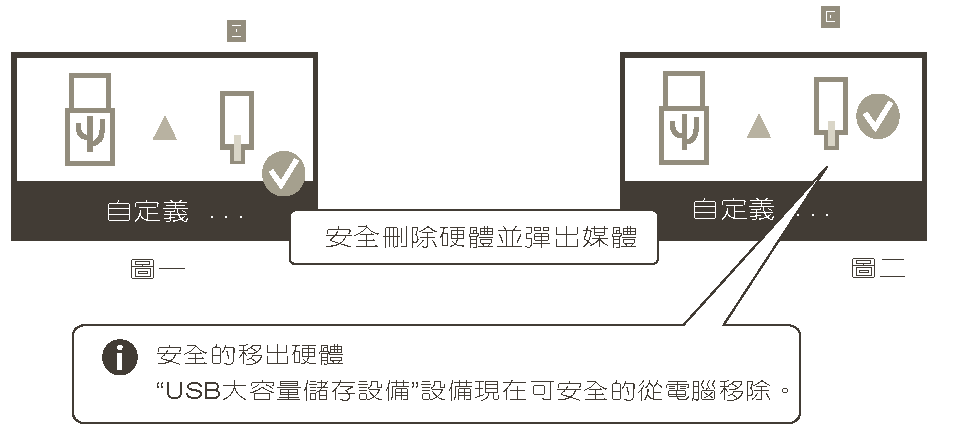
USB3.0 HUB功能說明
本產品提供3口的USB3.0 HUB,速度均達到USB3.0標準,方便用戶使用U盤、讀卡器等USB設備。貼心地為用戶解決電腦USB介面不足的煩惱。
USB快充功能說明
USB3.0 HUB中最右邊有 “

” 絲印標誌的USB口不僅支援USB3.0的資料讀寫,並且還支援USB BC1.2快充協議,可為手機平板等設備快速充電,蘋果三星等其他各品牌的手持設備均可使用。充電既方便又快速。
重要安全說明及注意事項
1.感謝您使用小比科技的產品。為了保證產品的正確使用請務必閱讀本說明書及產品配件上標識的安全注意事項;並妥善保管本使用說明書。
2.本公司強烈建議您在使用中進行資料備份,對於使用中由於誤操作或者硬體損害引起的資料丟失,我公司不承擔任何責任,敬請諒解。
3.確認主機板上是否有USB介面。如果您的主機板上沒有USB介面,請您添置相應的USB轉接卡,以方便連接USB周邊設備。
4.盡可能使用本公司提供的原裝USB資料線。
5.雖然USB支援熱插拔,但在移除硬碟時,請一定要確認硬碟不在工作狀態,以防資料丟失。
6.對於低於Windows ME/2000/XP版本的系統,請先確認系統是否安裝了USB驅動程式。
7.本產品是高端精密電子產品,請勿自行拆卸並避免強烈摔打碰撞本產品。
8.避免高溫、低溫、潮濕、多塵及長期暴露在陽光下使用本產品。
9.可用擰乾的濕棉布輕輕擦拭本產品外殼,嚴禁使用其他化學溶液清洗。
10.若您使用不當,任意拆卸或未依照本使用說明書操作而導致您的資料、設備或本產品受損,本公司將不負責承擔任何賠償或維修責任。
其他說明
1.本公司產品由於型號的不同,而有不同的附件,您可以參照說明進行核對。由於產品改進的需要,外形設計、規格等可能會不先通知而變更。
2.本說明書的圖片、插圖可能與實際產品略有不同(敬請諒解)。
3.小比科技有限公司將保留對本說明書更正或更改其中資訊及最終解釋權的權利,恕不另行通知而不承擔任何責任。
免責聲明
為了確保您的資料安全,我們強烈建議您使用該產品前做好資料備份,小比科技作為該設備產品製造商,對於任何因素造成資料及資料丟失不承擔任何直接或間接責任,製造商並不承擔任何賠償和資料恢復的義務。如您開始使用該產品,即表示您理解並接受!

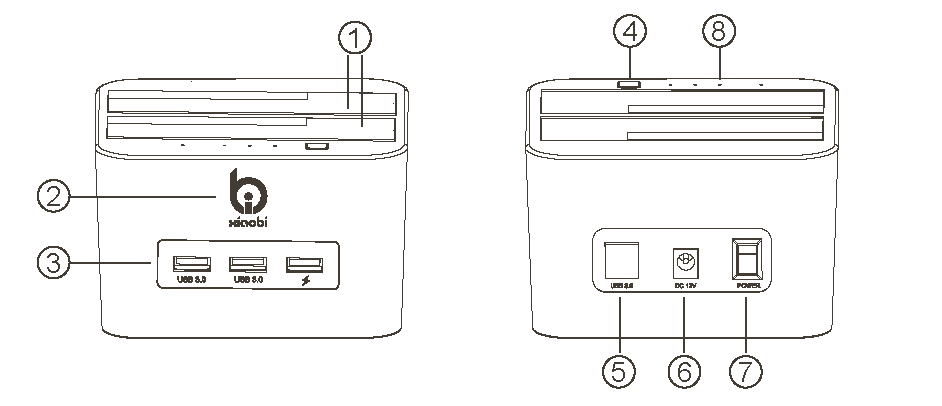

 →源盤 標示
→源盤 標示 →目標盤
→目標盤 為源盤,
為源盤, 為目標盤
為目標盤

 開始以跑馬燈的形式閃爍。當克隆進度到達33%時指示燈
開始以跑馬燈的形式閃爍。當克隆進度到達33%時指示燈 變常亮,另外兩顆燈 繼續跑馬燈;進度達到66%時指示燈
變常亮,另外兩顆燈 繼續跑馬燈;進度達到66%時指示燈 變常亮,另外一顆指示燈繼續閃爍;進度到達100%時指示燈
變常亮,另外一顆指示燈繼續閃爍;進度到達100%時指示燈 變常亮;至此,克隆動作已經完成。注:在克隆過程中,在1秒內連續快速按兩下CLONE鍵克隆狀態即可停止。
變常亮;至此,克隆動作已經完成。注:在克隆過程中,在1秒內連續快速按兩下CLONE鍵克隆狀態即可停止。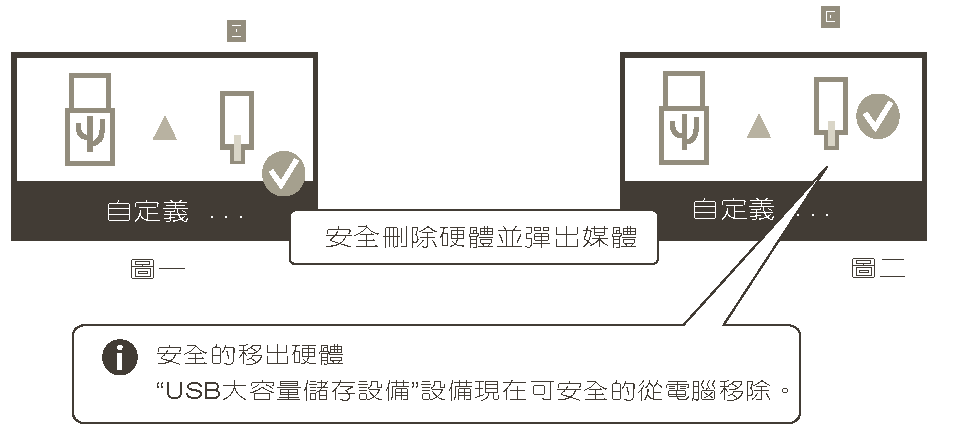
 ” 絲印標誌的USB口不僅支援USB3.0的資料讀寫,並且還支援USB BC1.2快充協議,可為手機平板等設備快速充電,蘋果三星等其他各品牌的手持設備均可使用。充電既方便又快速。
” 絲印標誌的USB口不僅支援USB3.0的資料讀寫,並且還支援USB BC1.2快充協議,可為手機平板等設備快速充電,蘋果三星等其他各品牌的手持設備均可使用。充電既方便又快速。